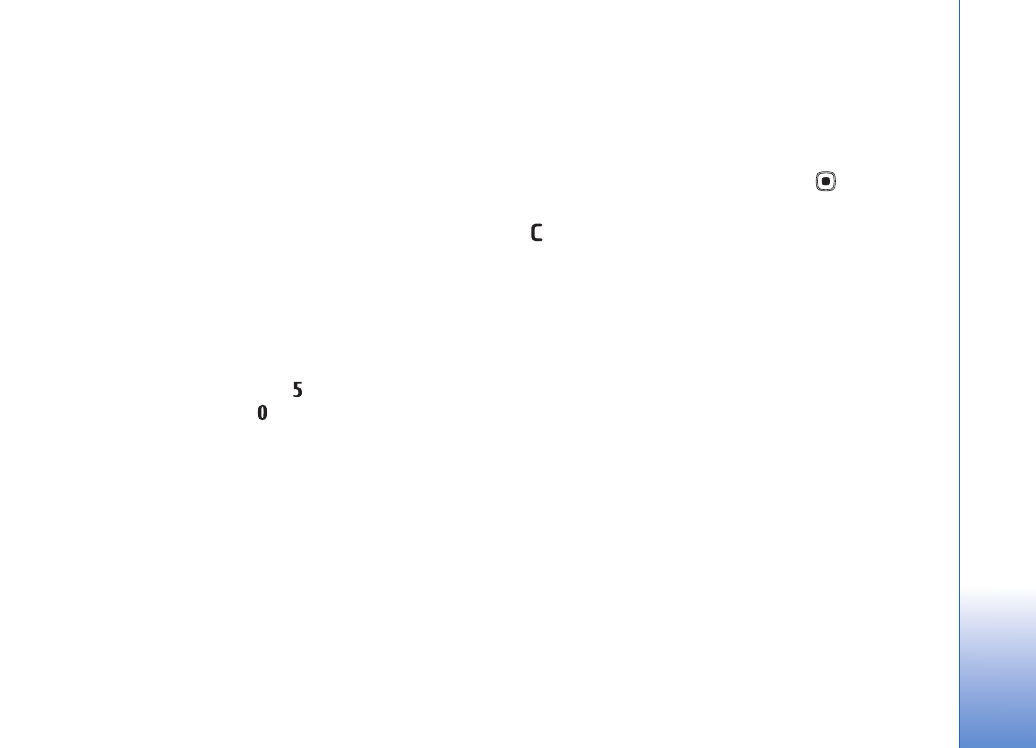
Online-Abzüge
Mit der Anwendung
Online-Abzüge
können Sie
Bildabzüge und verschiedene Produkte mit dem
gewählten Bild, wie etwa Kaffeetassen oder Mauspads,
online bestellen. Die verfügbaren Produkte variieren je
nach Diensteanbieter.
Um
Online-Abzüge
verwenden zu können, müssen Sie
den Dienst bei einem Anbieter von Online-Abzügen
abonnieren und mindestens eine Konfigurationsdatei für
den Online-Dienst installiert haben. Die Dateien erhalten
Sie bei Anbietern von Online-Abzügen, die das Programm
Online-Abzüge
unterstützen.
Sie können nur Bilder im Format .jpeg drucken.
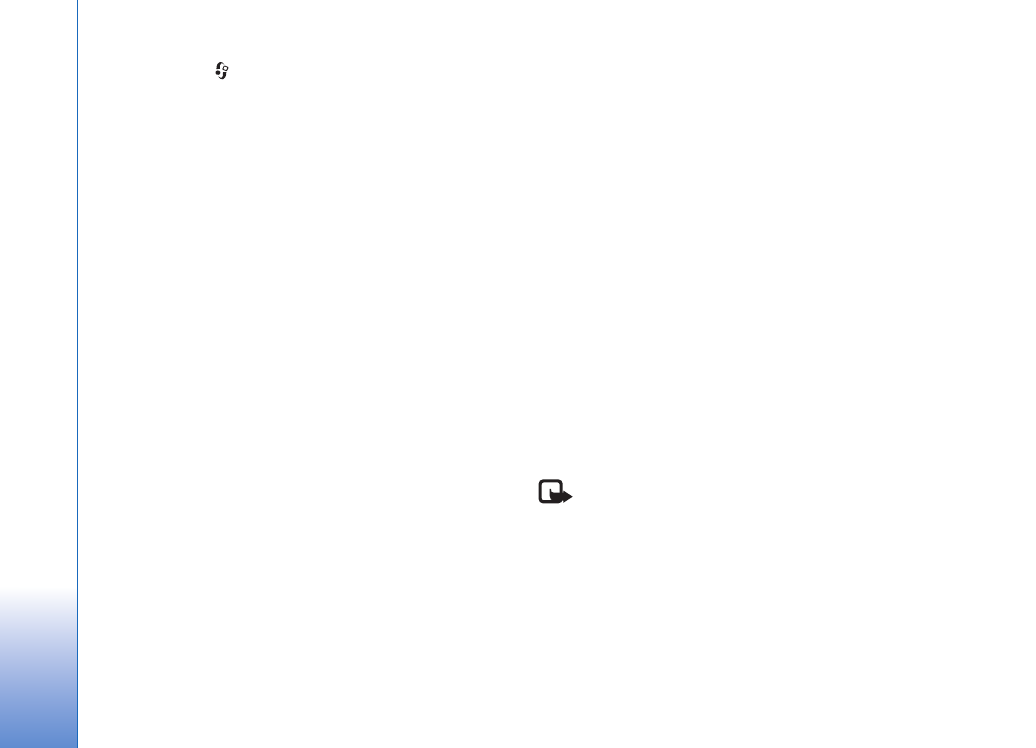
Galerie
42
1
Drücken Sie
, und wählen Sie
Galerie
>
Bild. &
Videos
. Wählen Sie ein oder mehrere Bilder aus und
wählen Sie
Optionen
>
>
Abzüge bestellen
.
2
Wählen Sie einen Anbieter aus der Liste aus.
3
Wählen Sie
Optionen
sowie eine der folgenden
Optionen:
Öffnen
, um die Verbindung zum Anbieter herzustellen.
Entfernen
, um den Anbieter von der Liste zu streichen.
Wenn Sie den letzten Anbieter aus der Liste entfernen,
ist die Option
Abzüge bestellen
erst dann wieder
verfügbar, wenn mindestens eine Konfigurationsdatei
installiert ist.
Protokoll
, um die Daten zu vorherigen Bestellungen
anzuzeigen: den Namen des Anbieters, den
Gesamtbetrag und den Bestellstatus.
Wenn Sie mit dem Server des Anbieters verbunden
sind, wird die Vorschauansicht für die Bilder geöffnet,
die Sie in der
Galerie
ausgewählt haben.
4
Wählen Sie
Optionen
sowie eine der folgenden
Optionen:
Vorschau
, um das Bild anzuzeigen, bevor Sie einen
Abzug bestellen. Navigieren Sie nach oben oder unten,
um die Bilder anzuzeigen.
Jetzt bestellen
, um Ihre Bestellung abzusenden.
Produktauftrag bearb.
, um die Produktdetails und die
Anzahl der Abzüge für das gewählte Bild festzulegen.
In der Ansicht Produktbestellung können Sie
auswählen, welches Produkt welcher Art Sie bestellen
möchten. Die verfügbaren Optionen und Produkte
variieren je nach Anbieter.
Navigieren Sie nach links oder rechts, um die
Bilddetails der übrigen Bilder der Bestellung
anzuzeigen und ggf. zu ändern.
Kundeninfo ändern
, um die Kunden- und
Bestellinformationen zu ändern. Sie können die
Kundeninformationen aus dem Adressbuch kopieren.
Bild hinzufügen
, um weitere Bilder in die Bestellung
aufzunehmen.
Bild entfernen
, um Bilder aus der Bestellung zu
streichen.
Protokoll
, um die Daten der vorherigen Bestellungen
anzuzeigen.
Wenn die Bestellung abgesendet wurde, erscheint die
Anzeige
Auftrag erfolgreich gesendet
.